效果图

教程
1、
首先打开我们的AE
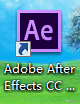
2、
新建一个合成,1280*720px,持续时间5秒,黑色画布
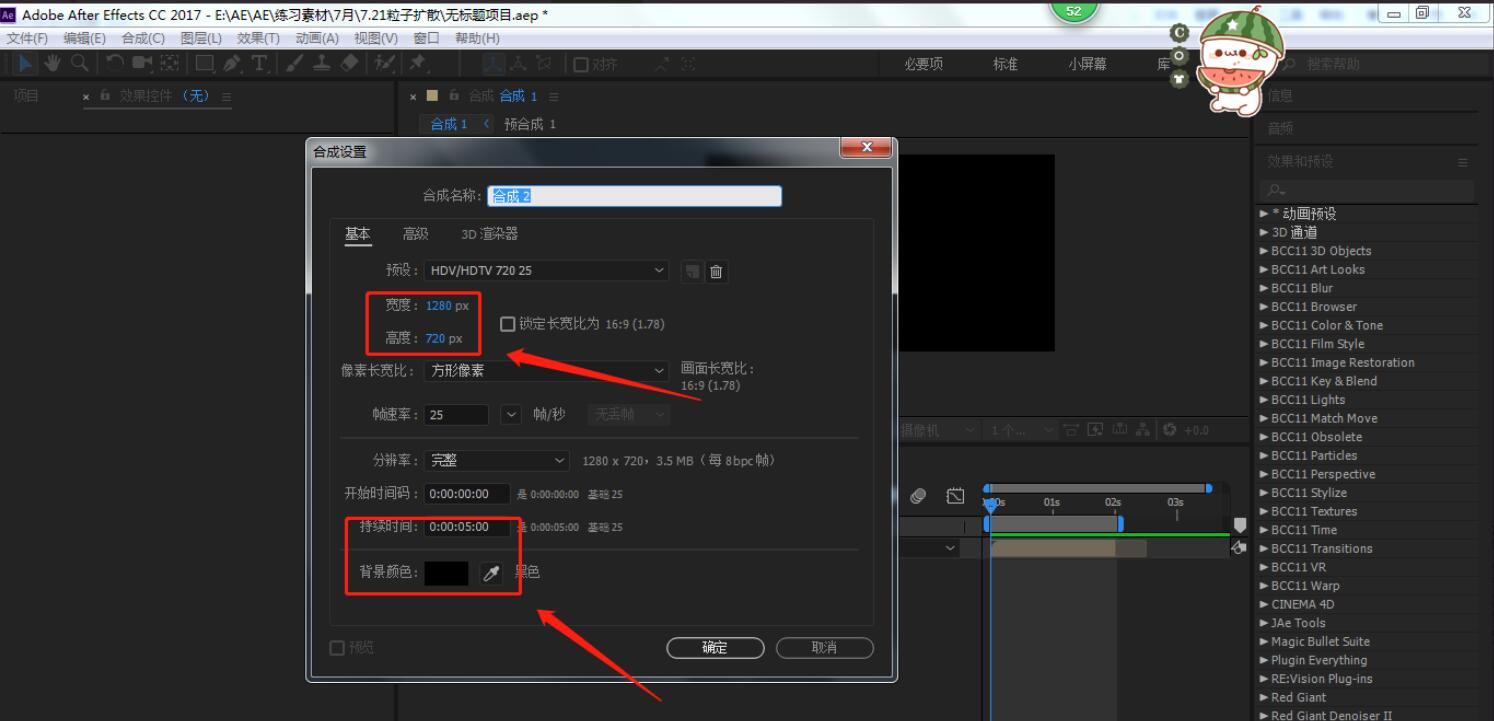
3、
新建一个灯光图层,命名为Emitter
然后在时间线0秒,位置属性打上关键帧,时间线移动到12帧,位置移动到另外地方,时间线移动到1秒,位置在移动到一个地方,时间线移动到2秒,位置移动到下方画布外(用位置移动一个圈)
在新建一个纯色图层,命名为BG
在效果栏搜索梯度渐变,拖入BG图层中
在效果控件里将颜色改为白色到灰色渐变
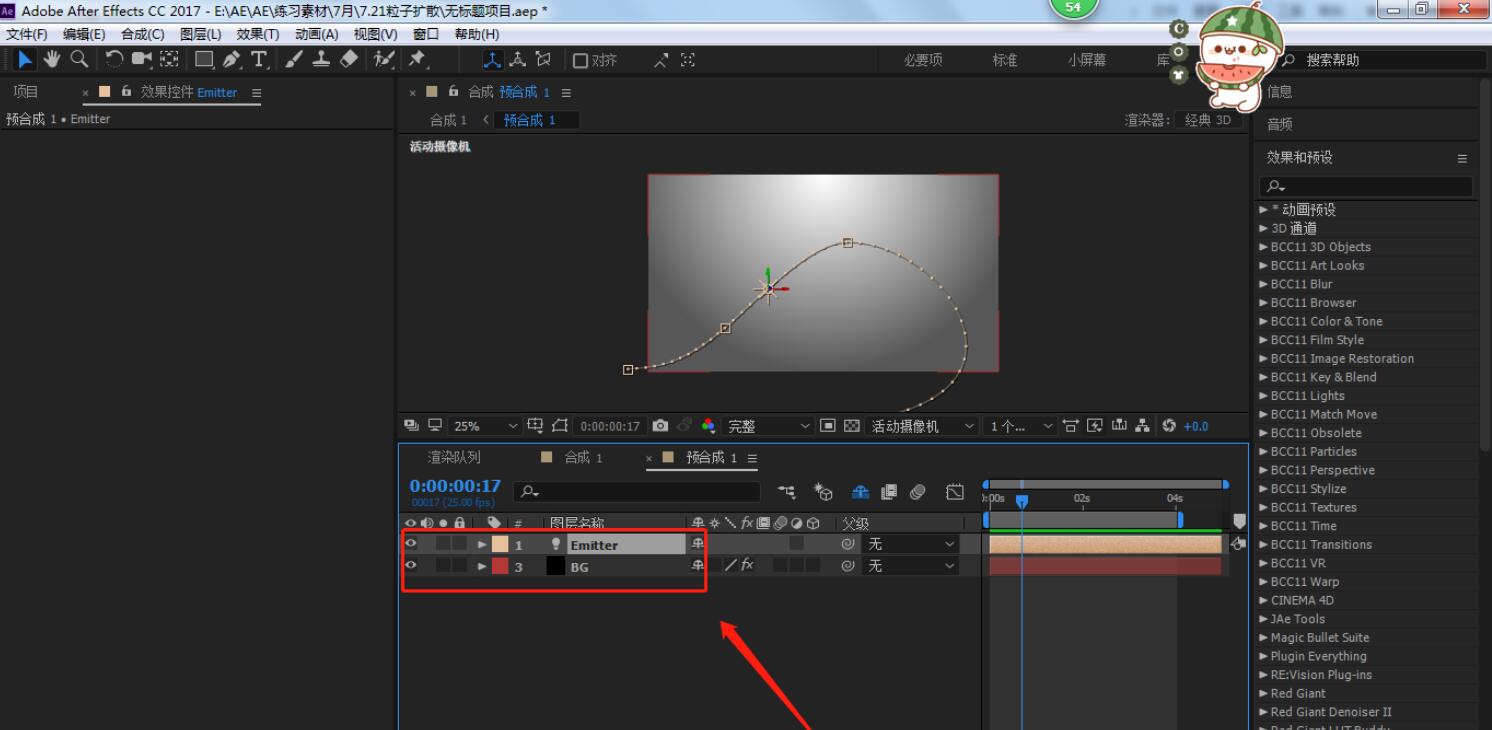
4、
在新建一个纯色图层,命名为粒子
在Emitter里,将Emitter Type改为Lgiht,Velocity改为50,Velocity Random改为10,Velocity from Motion改为0,Emitter Size XYZ改为100
在Particle里,将Life改为4,Sphere Feather改为0,Size改为32,Size Random改为100,Size over Life曲线改为左低中高右低
在Shading里,将Shadowlet for Main改为On,Shadowlet for Aux改为On
在Physics里,将Air-Turbulence Field-Affect Positio改为50
在Aux System里,将Emit改为Continuously,Particles改为200,Life改为3,Size over Life曲线改为左高右低,Opacity改为100,Opacity over Life曲线改为左低中高右低,Color From Main改为100
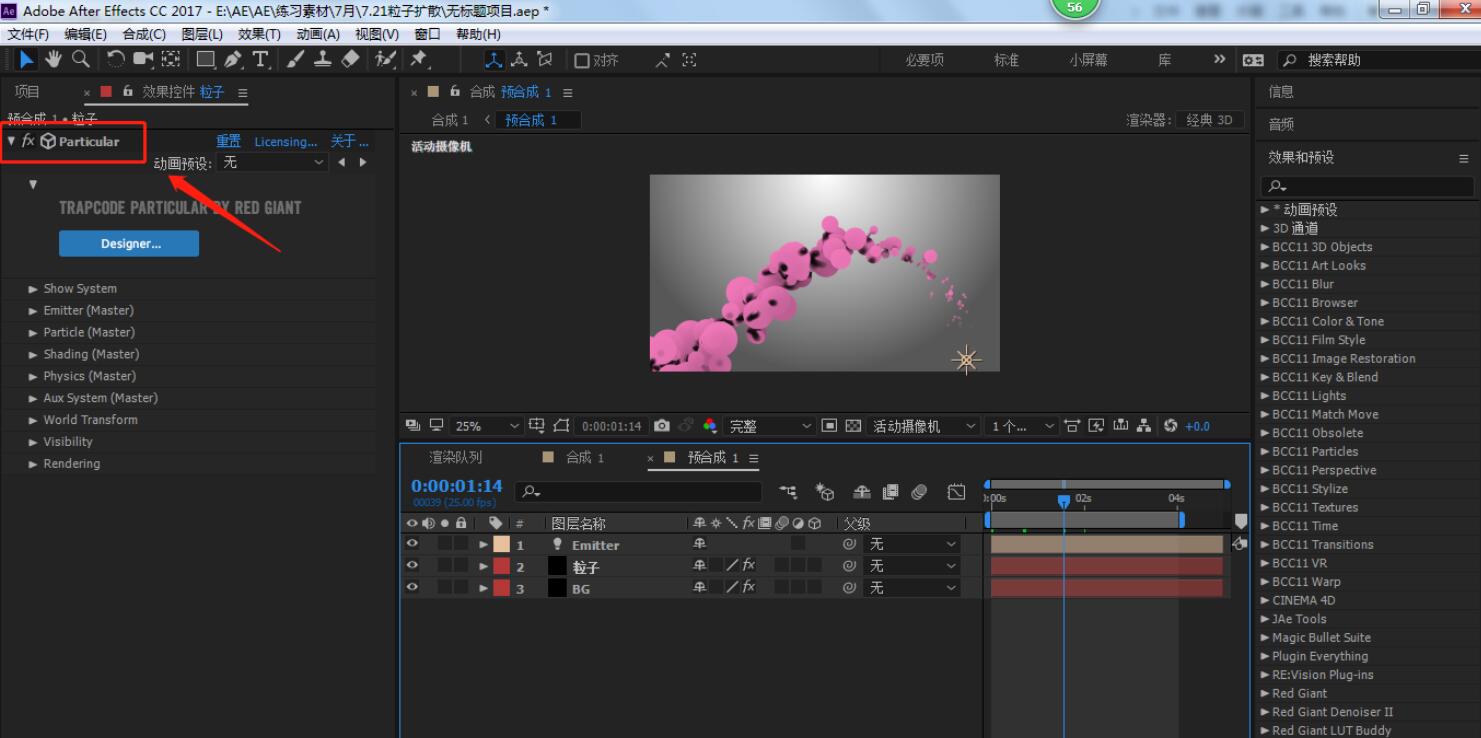
5、
这样我们的动画就做好了
以上就是今天的内容,关注疯狂的美工官网,每天分享不同设计教程!










